Kaip pirmenybę teikti pageidaujamiems "Wi-Fi" tinklams "Chromebook" įrenginyje

" Chromebook "automatiškai prisijungia prie anksčiau prijungtų" Wi-Fi "tinklų. Tačiau, jei yra keletas žinomų "Wi-Fi" tinklų, galbūt norėsite nustatyti, kuris iš jų yra prioritetas. Pavyzdžiui, jūsų namų tinklas gali būti priskirtas kaimynų tinklui, kuris yra arti, bet silpnas. "
Ši funkcija taip pat prieinama" Windows 7 "," Windows 8 "ir" 10 "bei" macOS ".
Kaip nustatyti pageidaujamą tinklą
Pirmiausia atidarykite "Chromebook" nustatymų ekraną. Arba spustelėkite dėklo apatiniame dešiniajame ekrano kampe ir spustelėkite pavarų formos mygtuką "Nustatymai" arba spustelėkite meniu> Nustatymai naršyklės langelyje.
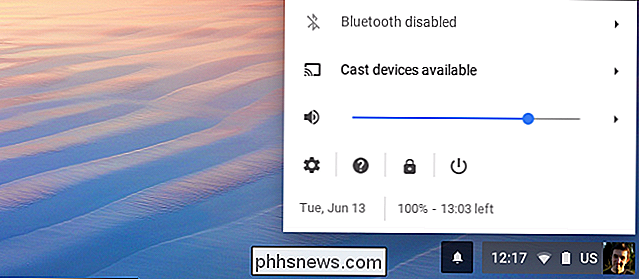
Įsitikinkite, kad esate prisijungę prie norimo "Wi-Fi" tinklo pvz., jūsų namų ar darbo vietos tinklas.
Spragtelėkite "Wi-Fi tinklo" parinktį čia, kad atidarytumėte "Wi-Fi" tinklų sąrašą, ir spustelėkite sąraše esančio tinklo pavadinimą.
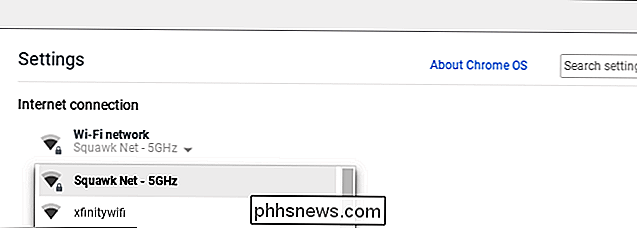
Pažymėkite langelį "Nurodykite šį tinklą" ir spustelėkite "Uždaryti". Jūsų "Chromebook" pirmenybę teikia šiam tinklui, palyginti su kitais, kai automatiškai prisijungia prie "Wi-Fi" tinklų.
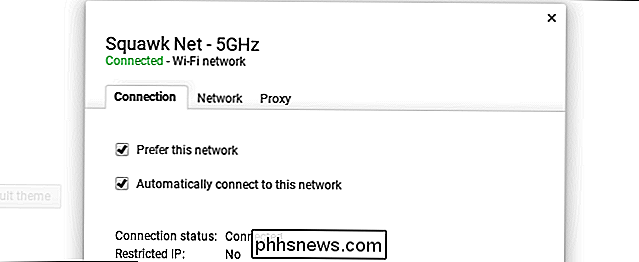
Kaip peržiūrėti pageidaujamus tinklus
Norėdami peržiūrėti pageidaujamus tinklus pagal prioritetą, spustelėkite "Wi-Fi" tinklą meniu apačioje spustelėkite "Pirmenybiniai tinklai" ir spustelėkite "Nustatymų" ekranas.
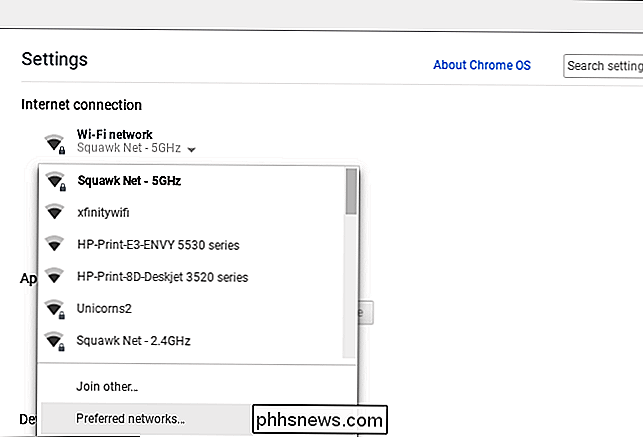
Pamatysite "Wi-Fi" tinklų, kuriuos "Chromebook" prisimena, sąrašą. Jei šalia yra kelių saugomų tinklų, jūsų "Chromebook" sąraše bus nustatytos pirmenybės sąrašo viršuje.
Jei norite ištrinti išsaugotą tinklą ir užtikrinti, kad ateityje "Chromebook" niekada nebandys prisijungti prie jo, užveskite pelės žymeklį virš sąrašo tinklo ir spustelėkite "x" dešinėje. Turėsite rankiniu būdu pasirinkti tinklą ir vėl įvesti jo slaptafrazę, jei kada nors norėsite prisijungti prie jos ateityje.
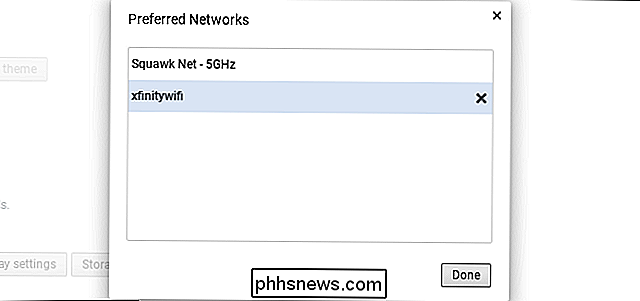
Taip, šios parinktys yra šiek tiek kvailios ir beveik taip pat lengva, kaip paprasta vilkite ir -drop prioritetų langas. Bet bent jau tai geriau nei "Windows", o tai leidžia tai padaryti tik iš komandinės eilutės.

Kaip sumažinti "Outlook" duomenų failo dydį
"Outlook" duomenų failai gali būti labai dideli laikui bėgant, ypač jei jūs gaunate daug priedų. "Outlook" duomenų failai (.pst ir .ost failai) apima visus jūsų el. Laiškus (visus jūsų aplankus, įskaitant išsiųstus el. Laiškus), kontaktus , kalendoriaus susitikimus, užduotis ir pastabas, taip pat su jais susietus failų priedus.

Kaip aktyvinti trečiųjų šalių žaidimų kodus Steam
Daugeliui žmonių nėra žinoma, nereikalaujama, kad jūs perkate žaidimą tiesiogiai iš "Valve", kad galėtumėte jį naudoti "Steam" žaidimų platformoje ir , iš tikrųjų dažnai yra naudinga įsigyti žaidimą iš trečiosios šalies mažmenininko. Pažiūrėkime, kaip jūsų trečiųjų šalių žaidimus į savo "Steam" paskyrą įsigyti.



